Saat Anda siap memasang ekstensi, ikuti langkah-langkah berikut:
- Kunjungi toko ekstensi atau repo untuk browser Anda.

- Cari ekstensi.
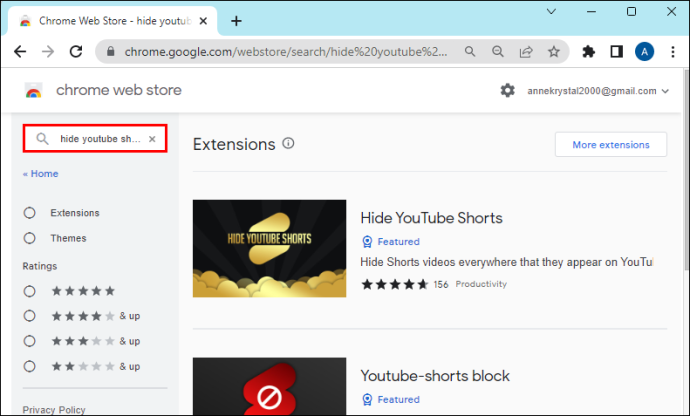
- Klik 'Tambah' atau 'Instal.'
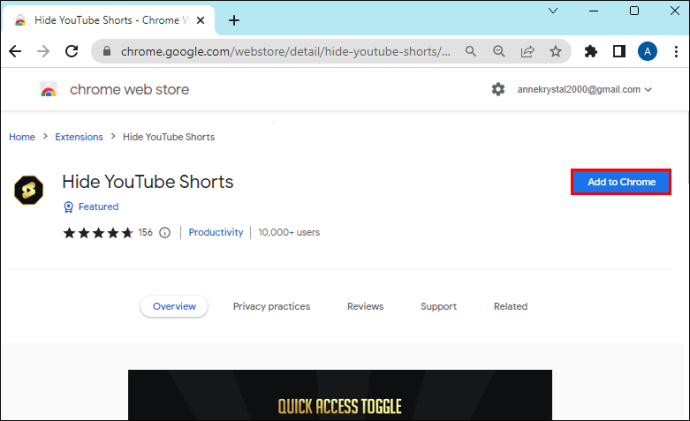
Cara Menonaktifkan YouTube Shorts di Ponsel
Aplikasi seluler YouTube adalah rumah utama YouTube Shorts, jadi di sinilah kemungkinan besar Anda akan menemukannya. Mereka umumnya menyenangkan dan terkait erat dengan riwayat tontonan Anda, tetapi dapat mengganggu, memperlambat perangkat Anda, atau menghabiskan data saat Anda tidak menginginkannya.
Android
Jika Anda menggunakan perangkat Android, coba salah satu metode berikut:
Turunkan Aplikasi YouTube (catatan – metode ini mungkin tidak berfungsi di masa mendatang)
- Nonaktifkan pembaruan otomatis untuk YouTube di Toko Google Play .

- Unduh versi aplikasi YouTube yang lebih lama (seperti 14.12.56.16) dari sumber APK tepercaya seperti apkmirror.com atau apkp di dalam re.com .
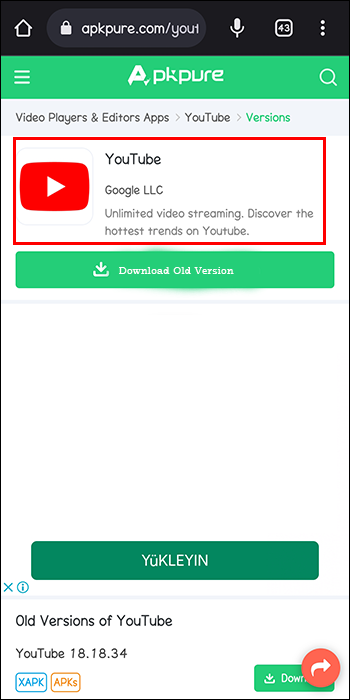
- Instal APK di ponsel Anda.
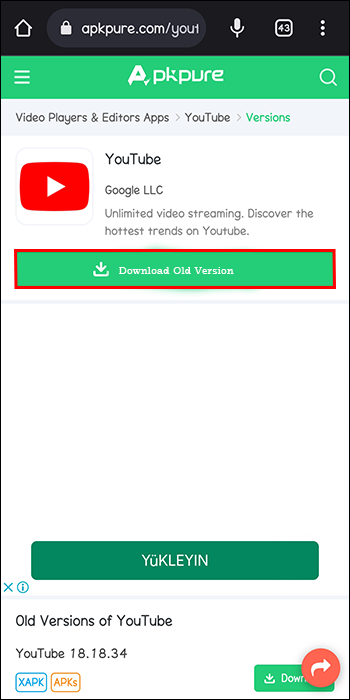
- Anda seharusnya tidak lagi melihat Shorts saat membuka aplikasi yang didownload.
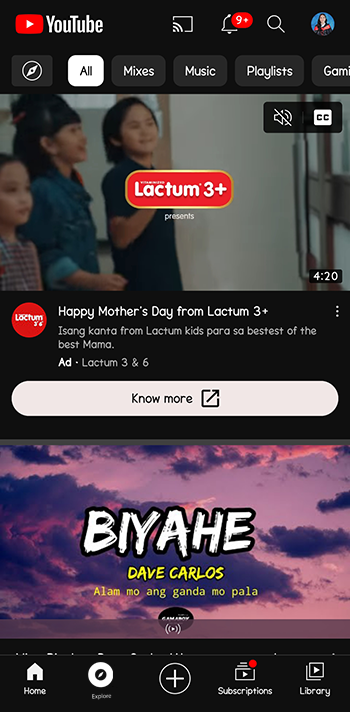
Copot Pembaruan YouTube (mungkin tidak berfungsi di perangkat mendatang)
- Nonaktifkan pembaruan aplikasi YouTube otomatis.

- Buka Pengaturan Android dan arahkan ke Aplikasi.
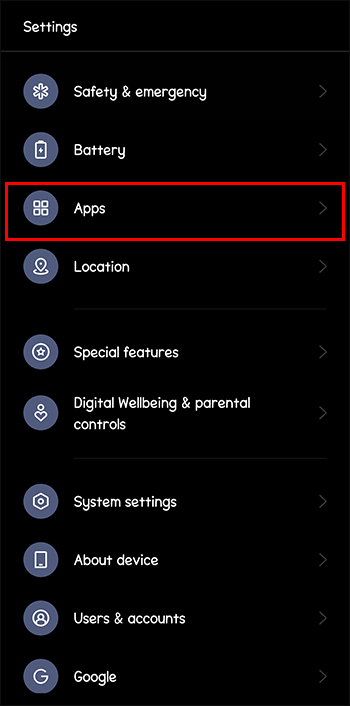
- Ketuk 'YouTube' dan kemudian 'Uninstall Updates.'
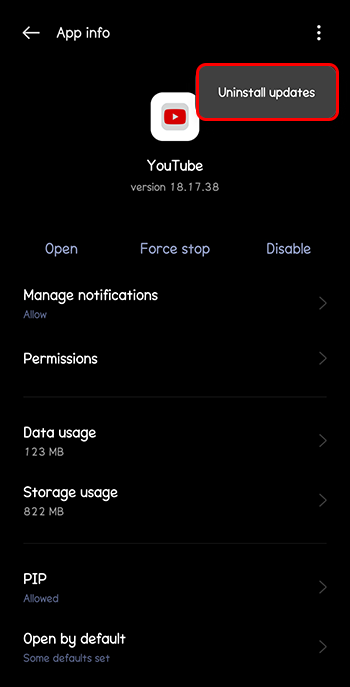
- Saat meng-uninstal update, Anda akan memiliki YouTube versi pabrik tanpa Shorts.
iOS Apple
Saat ini, tidak ada cara langsung untuk menonaktifkan YouTube Shorts di aplikasi YouTube iOS. Sebagai solusinya, Anda dapat menggunakan browser web iOS dalam mode desktop:
windows beberapa pengaturan dikelola oleh organisasi Anda
- Buka browser web ponsel Anda dan kunjungi Situs web resmi YouTube .
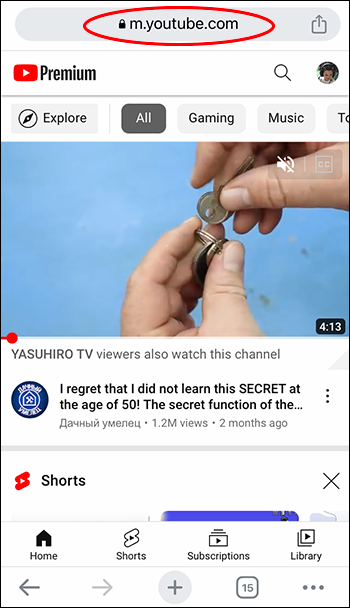
- Minta versi desktop situs (biasanya ditemukan di pengaturan atau menu browser).

- Masuk ke akun YouTube Anda.
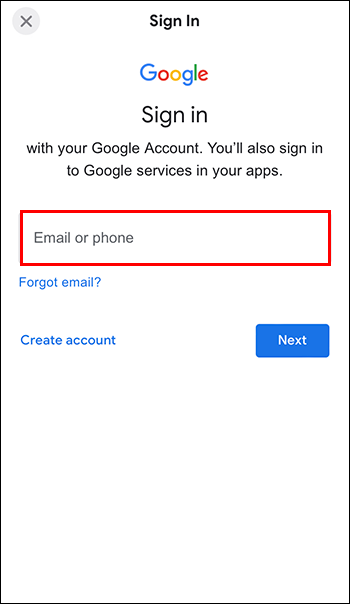
- Temukan panel Shorts di halaman beranda YouTube dan klik 'X' di pojok kanan atas untuk menyembunyikannya selama 30 hari.
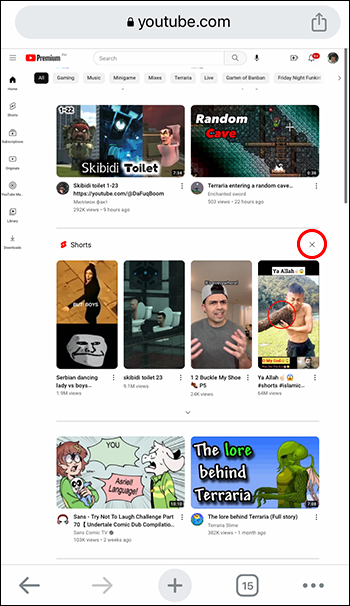
Cara Menonaktifkan YouTube Shorts di Android Smart TV
Metode ini dapat membantu Anda menghindari YouTube Shorts di Google atau smart TV Android.
Cegah Pembaruan Aplikasi YouTube TV
Metode ini aman dan mudah, tetapi Anda mungkin kehilangan fitur dan peningkatan yang bermanfaat jika berhenti menerima pembaruan YouTube.
- Luncurkan Google Play Store jika tersedia di TV Anda.

- Gulir ke bawah lalu klik 'Pengaturan.'
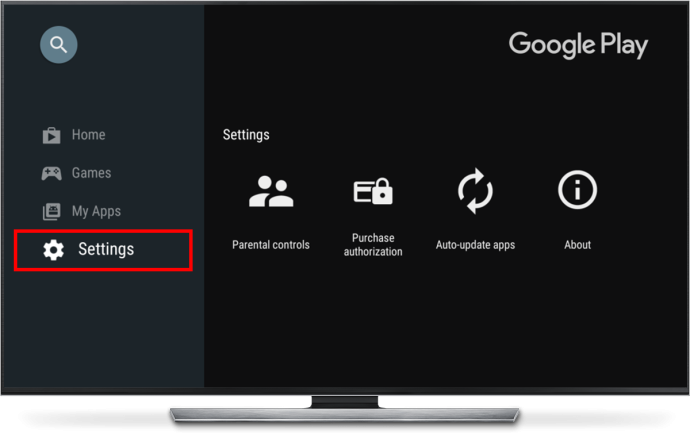
- Temukan 'Perbarui aplikasi secara otomatis' dan setel ke 'Jangan perbarui aplikasi secara otomatis'.
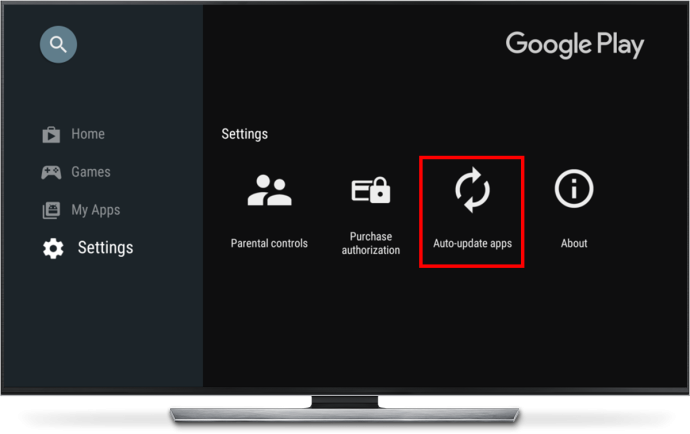
Turunkan versi Aplikasi YouTube
Menurunkan versi adalah metode mudah lainnya jika TV Anda memiliki versi lama yang sudah diinstal sebelumnya. Namun, Anda mungkin juga kehilangan fitur baru, dan metode ini mungkin tidak berfungsi sama sekali jika perangkat Anda terlalu baru.
- Temukan 'Pengaturan' di TV Android Anda.
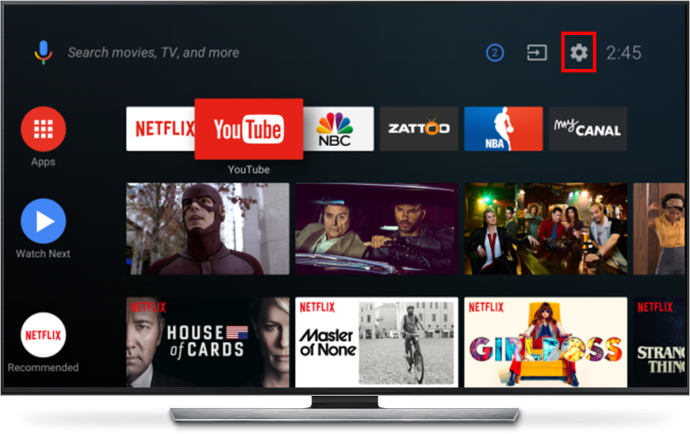
- Gulir ke bawah hingga Anda melihat 'Aplikasi'.
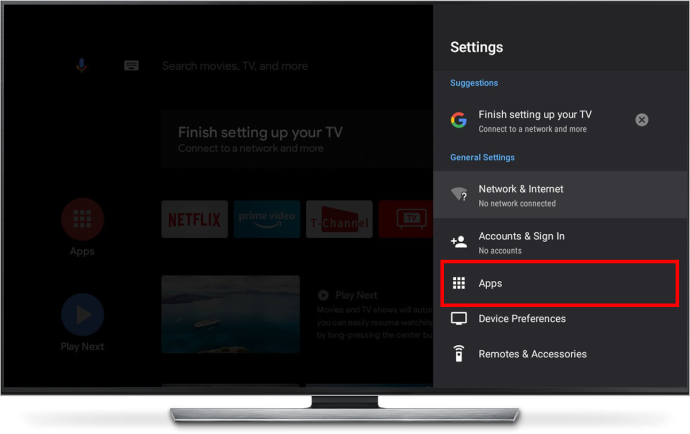
- Pilih 'YouTube' dari daftar aplikasi yang terinstal.
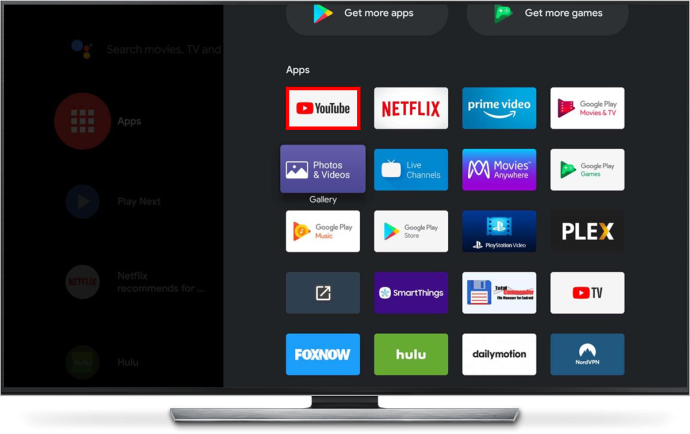
- Tekan 'Copot Pembaruan'.
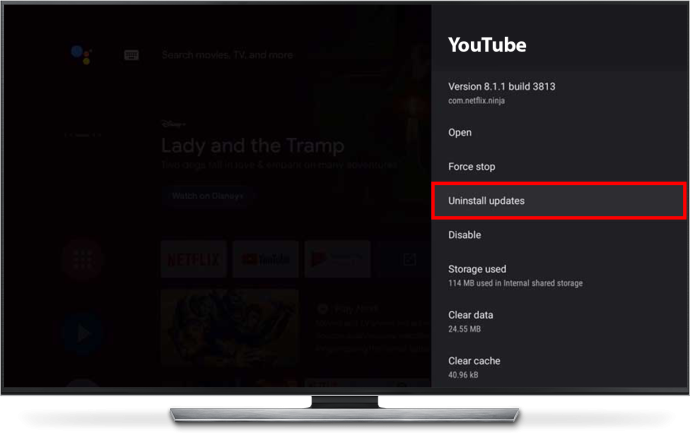
- Klik 'OK,' dan pembaruan akan dihapus.
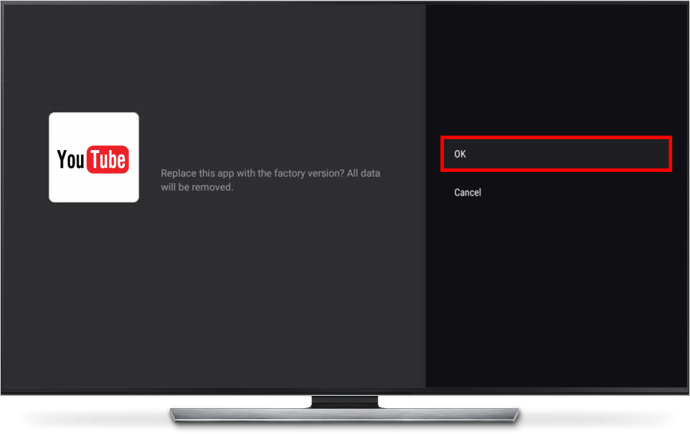
Instal Versi Aplikasi YouTube TV yang Lebih Lama
Metode ini sedikit lebih canggih, memungkinkan Anda memilih versi YouTube yang ingin Anda pasang. Namun, ini mungkin tidak berfungsi di semua perangkat, terutama jika memiliki versi YouTube yang lebih baru.
- Unduh versi APK YouTube yang cukup lama untuk tidak memiliki fitur Shorts dari sumber tepercaya.
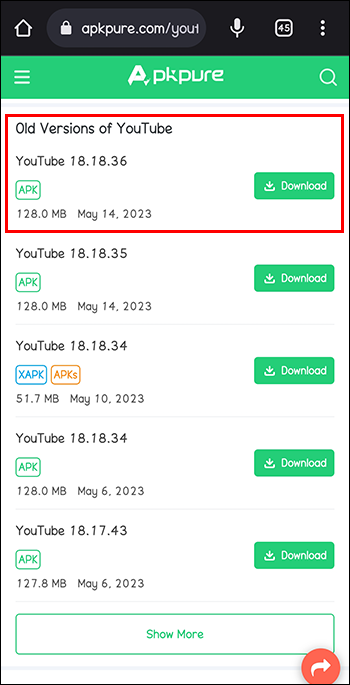
- Install ' Kirim File ke TV ” di ponsel Anda dan Android smart TV untuk berbagi file di antara keduanya.
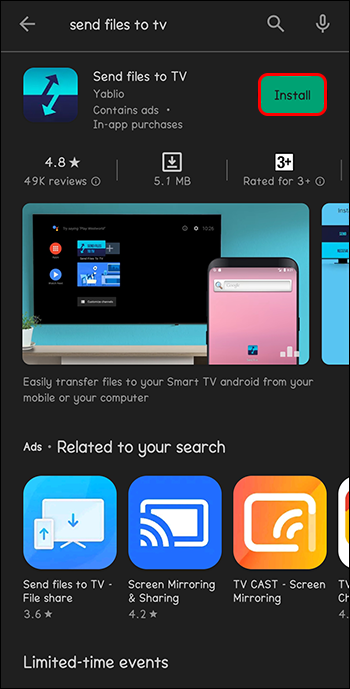
- Luncurkan aplikasi di TV.
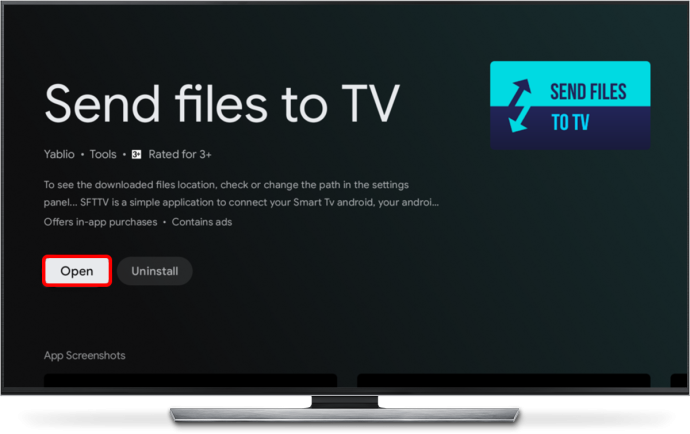
- Tekan 'Terima.'
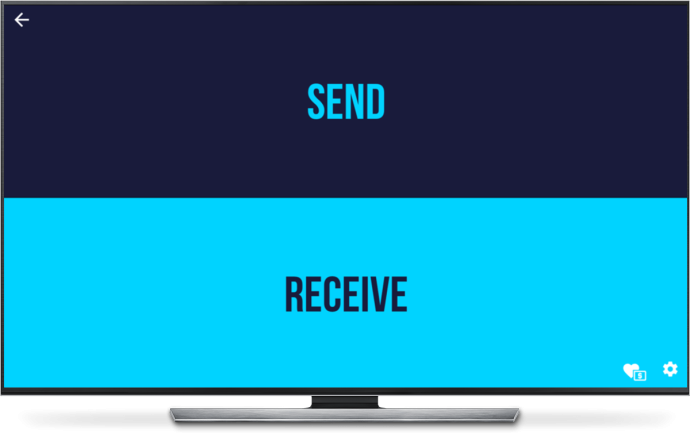
- Buka aplikasi di ponsel Anda, pilih 'Kirim', dan pilih file APK yang Anda unduh.

- Install Penjelajah File Padat (aplikasi pengelola file untuk Android) di TV Anda.
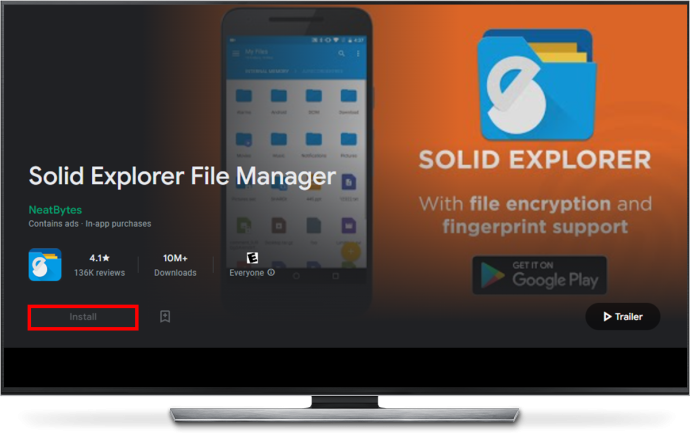
- Buka folder tempat Anda menyimpannya, pilih APK, dan 'Instal'.
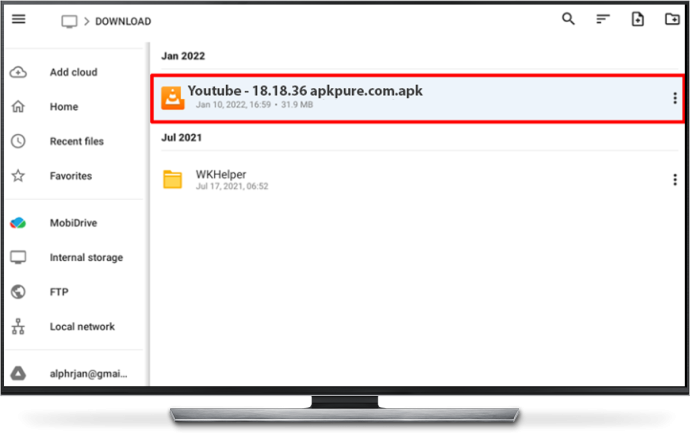
Gunakan SmartTubeNext
Sebagai metode lain untuk pengguna yang sedikit lebih mahir, metode ini memungkinkan Anda untuk lebih mengontrol pengalaman menonton YouTube.
- Buka GitHub dan unduh SmartTubeBerikutnya APK di PC atau ponsel Anda jika TV Anda tidak memiliki pengelola unduhan.
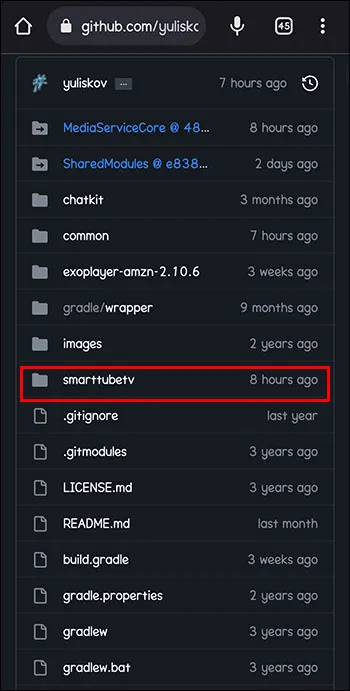
- Pindahkan aplikasi SmartTubeNext ke TV Anda dan instal.
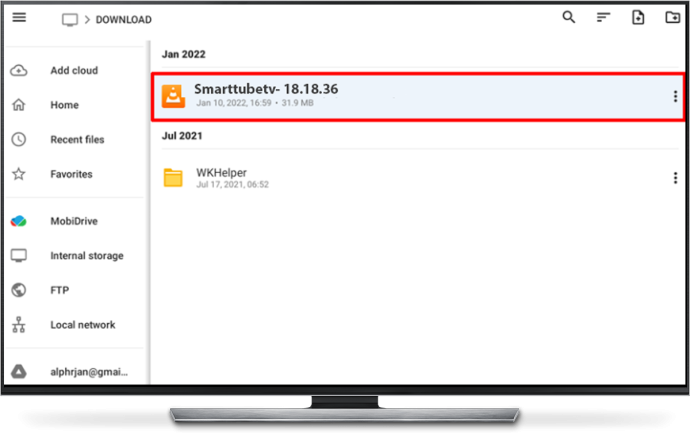
- Buka SmartTubeNext.
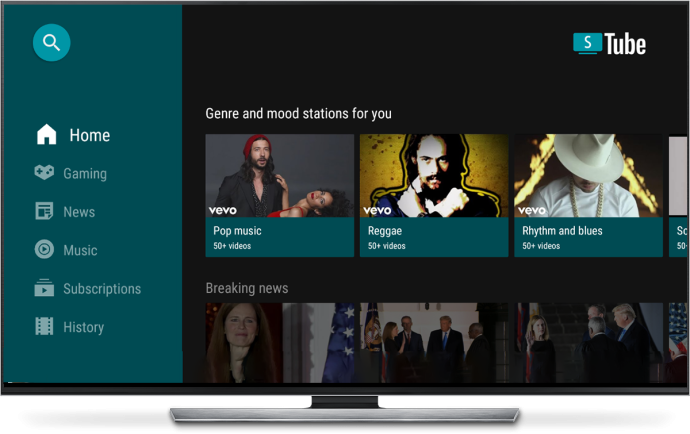
- Tekan 'Pengaturan' dan pilih untuk menyembunyikan YouTube Shorts di TV Anda.
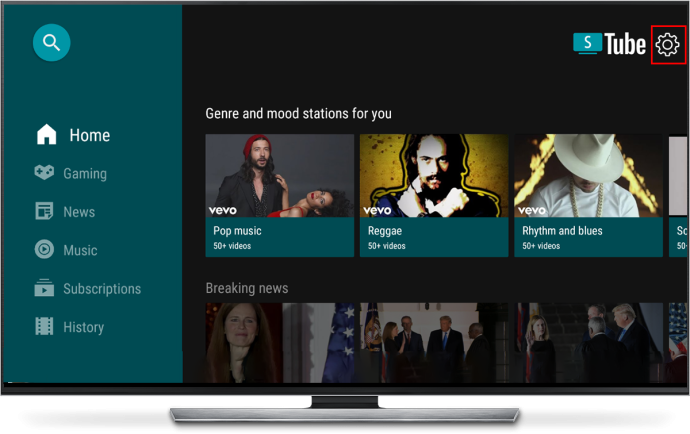
Metode Alternatif untuk Menonaktifkan YouTube Shorts
Jika metode yang disebutkan di atas tidak sesuai dengan keinginan Anda, berikut adalah beberapa alternatif untuk menonaktifkan YouTube Shorts:
Menambahkan Parameter
Cara yang mungkin untuk menghindari YouTube Shorts adalah dengan mengubah URL video. Menambahkan parameter '' di akhir URL YouTube dapat menonaktifkan fitur tertentu, termasuk video Shorts. Berhati-hatilah karena metode ini mungkin tidak berfungsi secara konsisten atau dapat memengaruhi fungsionalitas situs lainnya.
cara mentransfer autentikator google ke ponsel baru
Daftar Putar Kustom
Membuat daftar putar khusus dapat memberi Anda lebih banyak kontrol atas video yang ingin Anda tonton, secara efektif melewati YouTube Shorts. Metode ini membutuhkan lebih banyak waktu untuk menyusun daftar putar, tetapi memberikan pengalaman menonton yang disesuaikan.
Situs Web Pihak Ketiga
Situs pihak ketiga, seperti Invidious dan FreeTube, memberikan cara alternatif untuk menonton YouTube tanpa gangguan dari Shorts atau iklan. Namun, perlu dicatat bahwa situs ini mungkin memiliki kelemahan, seperti konten yang terbatas atau kualitas video yang lebih rendah, dan mungkin tidak mendukung pendapatan iklan pembuat konten.
Haruskah Anda Menonaktifkan YouTube Shorts?
Menonaktifkan YouTube Shorts dapat membantu pengguna lebih fokus saat menjelajahi situs. Ini sangat ideal untuk orang yang mudah teralihkan, tidak bereaksi dengan baik terhadap terlalu banyak rangsangan, atau tidak menyukai konten bentuk pendek. Menghapus video Shorts juga dapat memberikan kontrol yang lebih baik terhadap jenis video yang dilihat pengguna. Terakhir, fitur ini menghemat data seluler yang terbatas karena video Shorts cenderung diputar otomatis dan dapat muncul di bawah video yang Anda tonton.
Sebaliknya, menonaktifkan YouTube Shorts dapat membatasi eksposur ke konten dan kreator baru. Shorts menyediakan cara cepat untuk menemukan tren, ide, atau bakat. Beberapa jenis konten video mungkin berfungsi paling baik sebagai konten berdurasi singkat. Dengan menonaktifkan Shorts, Anda dapat melewatkan beberapa konten menarik.
Forum komunitas YouTube dapat memberikan wawasan tentang perkembangan baru di situs dan pengalaman pengguna sehari-hari. Pengguna dapat membagikan pemikiran, kekhawatiran, dan ide mereka tentang YouTube Shorts dan fitur lainnya.
Jika Anda memiliki ide atau saran terkait Shorts dan cara meningkatkannya, pertimbangkan untuk bergabung dalam diskusi di forum resmi dan berbagi pemikiran Anda. Satu suara mungkin tidak terlalu signifikan, tetapi berbagi ide dengan komunitas dapat menimbulkan efek riak dan bahkan mungkin sampai ke staf YouTube.
FAQ tambahan
Apakah menonaktifkan YouTube Shorts akan memengaruhi rekomendasi YouTube saya?
Menonaktifkan YouTube Shorts mungkin sedikit memengaruhi rekomendasi Anda. Algoritme tidak akan memiliki informasi tentang interaksi Anda dengan Shorts.
cara mengirim teks secara anonim
Bisakah saya menonaktifkan YouTube Shorts untuk masing-masing saluran?
Saat ini tidak ada cara untuk menonaktifkan YouTube Shorts hanya untuk saluran tertentu. Anda hanya dapat menghapusnya secara menyeluruh.
Apakah mungkin untuk menonaktifkan YouTube Shorts secara permanen?
Tidak ada opsi bawaan untuk menonaktifkan YouTube Shorts secara permanen. Tetapi ekstensi browser atau antarmuka YouTube alternatif memungkinkan untuk menyembunyikan video Shorts dari YouTube secara permanen.
Terlalu Singkat untuk Menyiarkan Diri Anda
YouTube Shorts bisa menjadi cara yang bagus untuk menemukan konten baru atau membuat Anda tersenyum dengan cepat. Tapi itu bukan secangkir teh untuk semua orang. Menonaktifkannya dapat meningkatkan fokus, menghemat data seluler, dan membantu Anda menyetel lingkungan YouTube persis seperti yang Anda inginkan.
Apakah Anda berhasil menonaktifkan YouTube Shorts? Metode mana yang Anda gunakan? Silakan utarakan pikiran Anda di bagian komentar.









